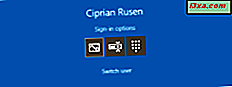Sommige van onze lezers vroegen ons hoe de functie in Windows Phone in te schakelen, waardoor uw apps alfabetisch worden gegroepeerd in de lijst met apps, zodat u ze gemakkelijk kunt bereiken. Het vreemde was dat andere gebruikers deze functie automatisch hadden ingeschakeld en niet wisten hoe ze deze konden uitschakelen. In dit artikel laten we u zien hoe u deze optie kunt activeren of deactiveren en wat u moet doen zodat u niet al uw belangrijke gegevens kwijtraakt.
Wat is de alfabetische app-groepering in Windows Phone?
De alfabetische app-groepering is een functie die door Microsoft is geïntroduceerd in Windows Phone 8 en regelt al uw apps op letters, zoals weergegeven in de onderstaande schermafbeelding.

Als je naar een app wilt springen waarvan de naam met I begint, tik je op de letter A, open je de lijst met alle letters van het alfabet, tik je op I en open je de apps die met I beginnen. Als de tegel van een letter donker is, dit betekent dat je geen apps hebt die met die letter beginnen.

Deze functie is erg handig als je veel apps hebt geïnstalleerd en het is veel sneller dan als je door de lijst met apps scrolt.
Hoe de alfabetische app-groepering te activeren of deactiveren
Nu u hebt geleerd wat de alfabetische app-groep is in Windows Phone en hoe het werkt, wilt u het mogelijk activeren op uw smartphone.
Helaas heeft Microsoft geen instelling opgegeven die u kunt gebruiken om deze functie in of uit te schakelen. Deze functie wordt automatisch geactiveerd door Windows Phone als je meer dan 50 apps hebt geïnstalleerd. Als je minder dan 50 apps hebt geïnstalleerd, moet je gewoon meer apps installeren om het te activeren. Klinkt stom, nietwaar? Helaas is dit wat je moet doen. Nadat de alfabetische app-groepering is geactiveerd, kunt u de apps verwijderen die u niet nodig hebt en deze functie blijft ingeschakeld, zelfs als u uiteindelijk minder dan 50 apps hebt geïnstalleerd. Als u hulp nodig hebt bij het leren verwijderen van apps van uw Windows Phone, lees dan deze handleiding: Apps en games van uw Windows Phone verwijderen.
Als u deze functie wilt deactiveren, kunt u dit niet doen zonder uzelf hoofdpijn te bezorgen. U moet uw Windows Phone opnieuw instellen, al uw gegevens verliezen, opnieuw configureren en ervoor zorgen dat u minder dan 50 apps installeert.
Conclusie
We denken dat de alfabetische app-groep handig is voor veel apps op je Windows Phone. Het zou van Microsoft echter leuk zijn geweest om er een functie van te maken die u optioneel kunt in- of uitschakelen, afhankelijk van de voorkeur van de gebruiker. Voordat je dit artikel sluit, aarzel dan niet om met ons te delen wat je vindt van deze functie en de aanpak van Microsoft.